
En este tutorial, le mostraremos cómo instalar Photivo en Ubuntu 20.04 LTS. Para aquellos de ustedes que no lo sabían, Photivo es un procesador de fotos gratuito y de código abierto fácil de usar. que le permite modificar y ajustar rápidamente mapas de bits (TIFF, JPEG, BMP, PNG y muchos más) e imágenes RAW. Es una aplicación multiplataforma disponible para Microsoft Windows, macOS y Linux.
Este artículo asume que tiene al menos conocimientos básicos de Linux, sabe cómo usar el shell y, lo que es más importante, aloja su sitio en su propio VPS. La instalación es bastante simple y asume que se están ejecutando en la cuenta raíz, si no, es posible que deba agregar 'sudo ' a los comandos para obtener privilegios de root. Le mostraré la instalación paso a paso del procesador de archivos Photivo RAW en Ubuntu 20.04 (Focal Fossa). Puede seguir las mismas instrucciones para Ubuntu 18.04, 16.04 y cualquier otra distribución basada en Debian como Linux Mint.
Requisitos previos
- Un servidor que ejecuta uno de los siguientes sistemas operativos:Ubuntu 20.04, 18.04, 16.04 y cualquier otra distribución basada en Debian como Linux Mint.
- Se recomienda que utilice una instalación de sistema operativo nueva para evitar posibles problemas.
- Acceso SSH al servidor (o simplemente abra Terminal si está en una computadora de escritorio).
- Un
non-root sudo usero acceder alroot user. Recomendamos actuar como unnon-root sudo user, sin embargo, puede dañar su sistema si no tiene cuidado al actuar como root.
Instalar Photivo en Ubuntu 20.04 LTS Focal Fossa
Paso 1. Primero, asegúrese de que todos los paquetes de su sistema estén actualizados ejecutando el siguiente apt comandos en la terminal.
sudo apt update sudo apt upgrade
Paso 2. Instalación de Photivo en Ubuntu 20.04.
De forma predeterminada, Photivo no está disponible en el repositorio base de Ubuntu 20.04. Ahora ejecute el siguiente comando a continuación para agregar los archivos de paquetes personales (PPA) a su sistema:
sudo add-apt-repository ppa:dhor/myway
Luego, actualice los paquetes apt y ejecute los siguientes comandos para instalar Photivo en su sistema Ubuntu:
sudo apt update sudo apt install photivo
Paso 3. Acceso a Photivo en Ubuntu.
Una vez instalado correctamente, ejecute la siguiente ruta en su escritorio para abrir la ruta:Activities -> Show Applications -> Photivo o ejecutándolo a través de la terminal con el comando que se muestra a continuación:
photivo
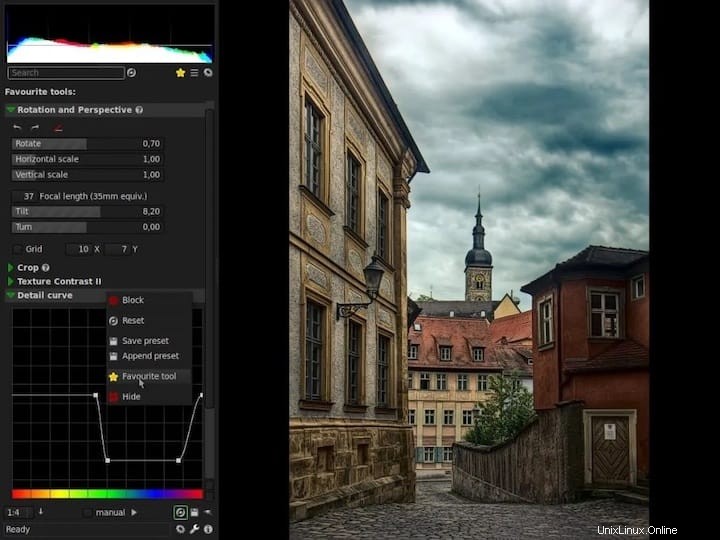
¡Felicitaciones! Ha instalado Photivo con éxito. Gracias por usar este tutorial para instalar el editor de imágenes Photivo en el sistema Ubuntu 20.04 LTS Focal Fossa. Para obtener ayuda adicional o información útil, le recomendamos que consulte el sitio web oficial Sitio web de Fotivo.